Porque el PC no usa toda la memoria RAM

¿Alguna vez te has preguntado por qué tu PC, a pesar de contar con una generosa cantidad de RAM, no la utiliza al completo? Este fenómeno, aunque pueda parecer un problema, es en realidad un comportamiento normal del sistema operativo.
La gestión eficiente de la memoria RAM es crucial para el rendimiento del equipo, y este artículo explorará las razones detrás de este aparente desperdicio, desde la reserva de recursos del sistema hasta la asignación dinámica de memoria y la función de la memoria virtual (swap).
Descubriremos cómo Windows y otros sistemas operativos optimizan el uso de la RAM para garantizar un funcionamiento fluido y eficiente.
¿Por qué mi PC no utiliza toda la memoria RAM?
Reservas del Sistema Operativo
Tu sistema operativo, ya sea Windows, macOS o Linux, reserva una parte significativa de la RAM para sus propias operaciones. Esto incluye procesos esenciales como la gestión de archivos, la interfaz gráfica de usuario, los controladores de dispositivos y los servicios en segundo plano.
Esta reserva es dinámica, aumentando o disminuyendo según las necesidades del sistema. Una gran cantidad de RAM se utiliza también como caché para acelerar el acceso a los datos del disco duro, lo que mejora notablemente el rendimiento general del equipo.
Si estás utilizando muchos programas o servicios simultáneamente, el sistema operativo necesitará más RAM para funcionar correctamente, reduciendo la cantidad disponible para tus aplicaciones. Es normal y necesario que el sistema operativo reserve una porción considerable de la RAM, incluso cuando no parece que se esté utilizando al máximo.
Aplicaciones y Programas en Ejecución
Los programas que abres y utilizas consumen memoria RAM. Cada aplicación requiere una cantidad de RAM para sus operaciones, y la cantidad de RAM utilizada depende de la complejidad de la aplicación y de las tareas que está realizando.
Por ejemplo, un navegador web consumiendo múltiples pestañas con imágenes pesadas y videos necesitará mucha más memoria que un simple editor de texto. Si abres muchas aplicaciones al mismo tiempo, la RAM se distribuirá entre ellas, lo que puede llevar a un aparente bajo consumo de RAM "libre" en el sistema.
¡Este contenido te puede interesar! Como ver los componentes de mi PC
Como ver los componentes de mi PCLa memoria se asigna dinámicamente a las aplicaciones según sus necesidades. Cerrar aplicaciones inactivas o que no se utilizan libera RAM para que el sistema la pueda asignar a otras aplicaciones.
Memoria Virtual (Paging)
El sistema operativo utiliza la memoria virtual para extender la capacidad de memoria RAM disponible utilizando el disco duro como una extensión. La memoria virtual crea un espacio de intercambio (swap file o pagfile) en el disco duro, donde se almacenan datos que no caben en la RAM.
Aunque permite ejecutar más programas de los que cabrían en la memoria física, acceder a la memoria virtual es considerablemente más lento que acceder a la RAM.
Por lo tanto, aunque el sistema operativo muestre un uso cercano al 100% de la RAM, es posible que parte de los datos estén en memoria virtual. El uso excesivo de memoria virtual es un indicio de que el sistema necesita más RAM física para un rendimiento óptimo.
| Componente | Descripción |
|---|---|
| Sistema Operativo | Reserva RAM para sus propios procesos y funciones. |
| Aplicaciones | Cada aplicación utiliza RAM según sus necesidades. |
| Memoria Virtual (Paging) | Utiliza el disco duro como extensión de la RAM. |
| Caché | El sistema operativo usa parte de la RAM como caché para acelerar el acceso a los datos. |
¿Por qué no se usa toda la RAM?

La RAM (Memoria de Acceso Aleatorio) no se utiliza en su totalidad debido a una compleja interacción de factores del sistema operativo, las aplicaciones y la arquitectura del hardware.
El sistema operativo reserva una porción de la RAM para sus propios procesos, incluyendo la gestión de la memoria, el manejo de dispositivos y el funcionamiento de los servicios del sistema. Además, las aplicaciones en ejecución también ocupan espacio en la RAM, y la cantidad de RAM utilizada varía según las demandas de cada aplicación.
Si bien la suma de estos procesos puede consumir gran parte de la RAM, la cantidad de RAM libre no es un indicador directo de problemas de rendimiento, ya que el sistema operativo gestiona dinámicamente el uso de la memoria.
¡Este contenido te puede interesar! Cambiar tamaño de textos de YouTube PC
Cambiar tamaño de textos de YouTube PCReserva del Sistema Operativo
El sistema operativo necesita una parte de la RAM para su funcionamiento. Esta porción de memoria se utiliza para ejecutar procesos esenciales, cargar controladores de dispositivos y gestionar la memoria misma (incluyendo el intercambio entre RAM y disco duro).
La cantidad de RAM reservada varía según el sistema operativo, las versiones y las funciones activadas.
- Gestión de memoria: El sistema operativo se encarga de asignar y liberar la memoria RAM a las aplicaciones según sus necesidades.
- Procesos del sistema: Numerosos procesos esenciales, como el gestor de ventanas, el servicio de red y los procesos de seguridad, residen en la memoria RAM.
- Controladores de dispositivos: Los controladores que gestionan el hardware (tarjeta gráfica, discos duros, teclado, etc.) también necesitan espacio en la RAM.
Uso por Aplicaciones
Las aplicaciones en ejecución requieren memoria RAM para almacenar sus datos, código e instrucciones. Las aplicaciones más exigentes, como los juegos o programas de edición de video, utilizan grandes cantidades de RAM.
Si se ejecutan varias aplicaciones al mismo tiempo, la demanda de memoria aumenta, consumiendo una parte importante de la RAM disponible. Una aplicación puede liberar memoria cuando no la necesita activamente, pero el sistema operativo puede reasignar ese espacio rápidamente a otros procesos.
- Aplicaciones en primer plano: Las aplicaciones activas y en uso inmediato consumen la mayor parte de la RAM.
- Aplicaciones en segundo plano: Aplicaciones que se ejecutan en segundo plano, como antivirus o programas de sincronización, también usan RAM, aunque en menor cantidad.
- Tamaño de la aplicación: Las aplicaciones más grandes y complejas requieren más memoria RAM para su funcionamiento.
Memoria Caché y Paginación
El sistema operativo utiliza técnicas como la memoria caché y la paginación para optimizar el uso de la RAM. La memoria caché almacena datos que se utilizan frecuentemente para acelerar el acceso a ellos, mientras que la paginación mueve datos entre la RAM y el disco duro (memoria virtual) cuando la RAM se llena.
Estos procesos, aunque contribuyen a mejorar el rendimiento, también implican que no toda la RAM esté en uso activo simultáneamente. Parte de la RAM puede estar dedicada a la gestión de estas técnicas de optimización de memoria.
- Memoria caché: Almacena datos utilizados frecuentemente para acceder a ellos rápidamente, sin necesidad de ir a la RAM principal.
- Paginación: Gestiona el movimiento de datos entre la RAM y el disco duro, permitiendo que el sistema gestione más aplicaciones de las que cabrían en la RAM disponible.
- Memoria virtual: El sistema operativo utiliza el disco duro como extensión de la RAM, creando un espacio de intercambio de datos.
¿Por qué mi RAM completa no se puede utilizar en su totalidad?
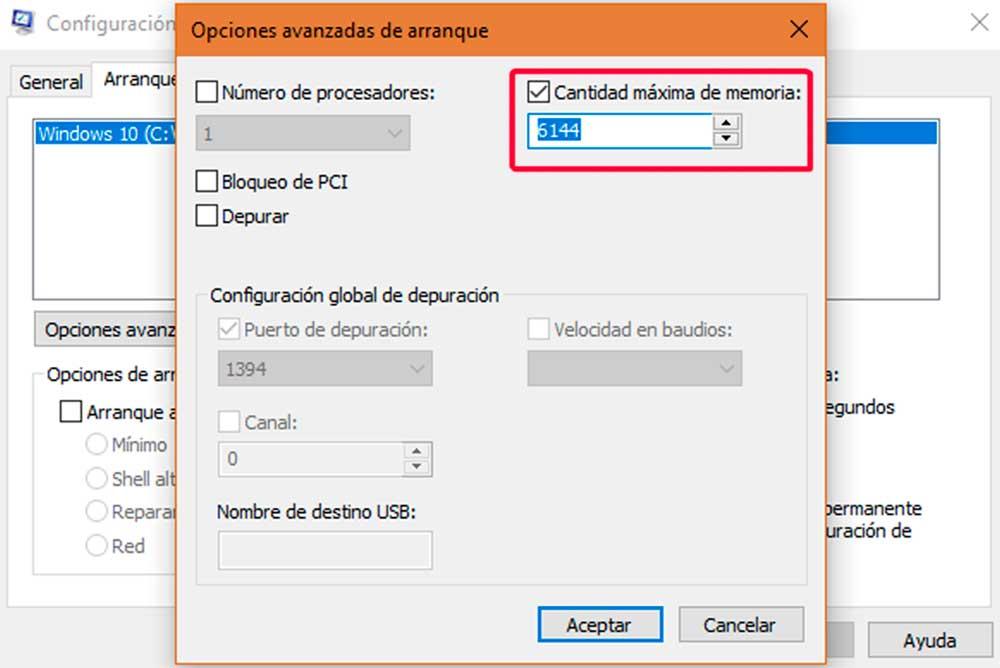
Existen varias razones por las que no se utiliza la totalidad de la memoria RAM (Random Access Memory) de un sistema. La cantidad de RAM que se muestra disponible en el sistema operativo no es la misma que la cantidad física instalada.
¡Este contenido te puede interesar! Cuando dejo el PC en reposo luego no arranca
Cuando dejo el PC en reposo luego no arrancaParte de la RAM se reserva para funciones esenciales del sistema, y otras se usan para funciones específicas de hardware o software.
Reserva de memoria para el sistema operativo
El sistema operativo, como Windows, macOS o Linux, requiere una porción significativa de la RAM para su propio funcionamiento. Esta memoria se utiliza para cargar los archivos del sistema, los controladores de dispositivos y otros procesos esenciales.
La cantidad de RAM reservada varía dependiendo del sistema operativo, la versión y los servicios que estén en ejecución. Esta reserva garantiza la estabilidad y el correcto funcionamiento del sistema. Sin ella, el sistema podría ser inestable o incluso colapsar.
- Manejo de procesos del sistema: El sistema operativo necesita memoria para gestionar la ejecución de procesos internos, como el administrador de tareas, el servicio de red, etc.
- Almacenamiento en caché: El sistema operativo utiliza parte de la RAM como caché para acelerar el acceso a datos frecuentes. Esto mejora el rendimiento general del sistema.
- Asignación de memoria para controladores de hardware: Los controladores de dispositivos (tarjetas gráficas, impresoras, etc.) necesitan memoria para funcionar correctamente. Esta memoria se reserva automáticamente.
Memoria dedicada a la tarjeta gráfica (GPU)
Si el sistema cuenta con una tarjeta gráfica dedicada, parte de la RAM del sistema puede estar asignada o reservada para la GPU. Esta memoria se utiliza para el procesamiento gráfico, lo que permite una mejor experiencia visual en juegos y aplicaciones que requieren un alto procesamiento gráfico.
La cantidad de RAM dedicada a la GPU puede ser configurada, pero normalmente se realiza automáticamente por el sistema. Una mayor cantidad de memoria dedicada a la GPU puede resultar en un mejor rendimiento gráfico, pero reducirá la RAM disponible para otros procesos del sistema.
- Almacenamiento de texturas y modelos 3D: La GPU necesita espacio para almacenar texturas, modelos 3D y otros datos gráficos que se utilizan para renderizar imágenes.
- Cálculos gráficos: La GPU realiza cálculos complejos para generar imágenes. Parte de la memoria se utiliza como espacio de trabajo para estos cálculos.
- Frame Buffer: Se reserva una sección de memoria para el frame buffer, que es la zona de memoria que contiene la imagen que se mostrará en la pantalla.
Memoria usada por aplicaciones y procesos en segundo plano
Las aplicaciones que se ejecutan, incluso en segundo plano, consumen memoria RAM. Algunos programas pueden requerir una gran cantidad de RAM, dependiendo de sus funciones y complejidad.
Programas como navegadores web, editores de vídeo o videojuegos pueden consumir mucha memoria. Además, muchos programas ejecutan procesos en segundo plano sin que el usuario sea consciente de ello, lo que implica un consumo adicional de RAM.
La cantidad de RAM consumida por los programas puede variar dependiendo del uso y las configuraciones del sistema.
¡Este contenido te puede interesar! Mi PC va muy lento Windows 10
Mi PC va muy lento Windows 10- Aplicaciones en ejecución: Programas abiertos como navegadores, editores de texto y juegos utilizan una cantidad significativa de RAM.
- Procesos en segundo plano: Muchas aplicaciones ejecutan procesos en segundo plano, incluso cuando no están activas, lo que consume memoria.
- Almacenamiento en caché de aplicaciones: Muchas aplicaciones utilizan la memoria RAM como caché para acelerar la carga de datos.
¿Cómo quitar el límite de memoria RAM utilizable?
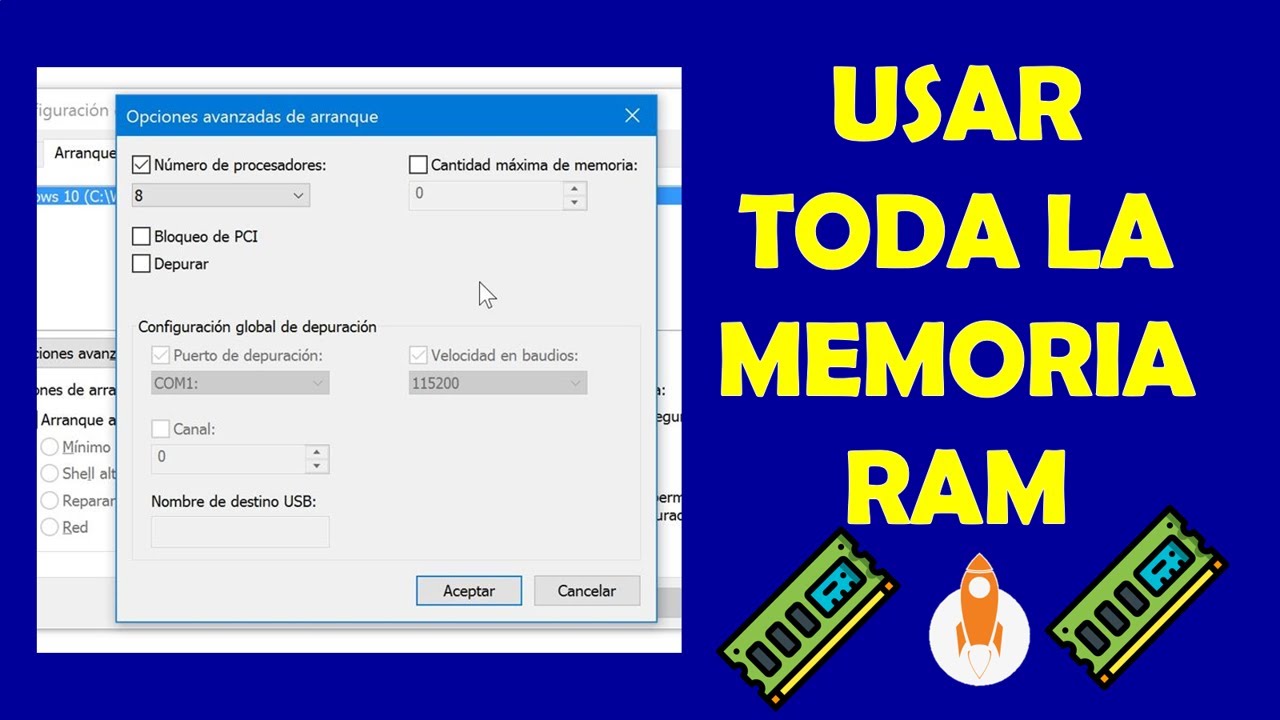
No existe una forma universal de "quitar" el límite de RAM utilizable. El sistema operativo y las aplicaciones usan la RAM disponible según las necesidades, y el límite percibido depende de varios factores.
Lo que se puede hacer es optimizar el uso de la memoria RAM, mejorando el rendimiento y, en apariencia, aumentando la RAM disponible. Esto no implica añadir más RAM física al sistema, sino administrar mejor la que ya se tiene.
Ajustes del sistema operativo
Para optimizar la gestión de la memoria RAM por parte del sistema operativo, es necesario realizar ajustes específicos dependiendo del sistema que se utilice (Windows, macOS, Linux).
En general, estos ajustes implican desactivar programas que consumen mucha memoria en segundo plano, ajustar la cantidad de memoria virtual (swap o archivo de paginación), y controlar los servicios que se inician al encender el equipo.
Es importante ser cauto al realizar estos cambios, ya que una configuración incorrecta puede afectar la estabilidad del sistema.
- Desactivar programas innecesarios que se ejecutan en segundo plano: Muchos programas se inician automáticamente al iniciar sesión, consumiendo recursos de forma silenciosa. Identificando y desactivando aquellos no esenciales se libera memoria RAM.
- Ajustar la memoria virtual (swap o archivo de paginación): La memoria virtual permite al sistema operativo usar parte del disco duro como memoria RAM adicional. Ajustar correctamente el tamaño de este archivo puede mejorar el rendimiento, pero un archivo demasiado pequeño puede causar problemas de rendimiento, y uno demasiado grande puede ralentizar el disco duro. Se recomienda seguir las guías específicas del sistema operativo para optimizar su tamaño.
- Deshabilitar o controlar los servicios del sistema: Algunos servicios del sistema consumen una cantidad significativa de RAM. La desactivación de los servicios innecesarios puede liberar una cantidad considerable de memoria. Sin embargo, es crucial entender la función de cada servicio antes de desactivarlo para evitar problemas en la funcionalidad del sistema.
Optimización de aplicaciones
Las aplicaciones pueden consumir cantidades significativas de RAM. Optimizar su uso implica elegir aplicaciones eficientes, cerrar las que no se están utilizando, y usar herramientas que ayuden a controlar el consumo de memoria de cada aplicación.
A veces, actualizar a la última versión del software también puede solucionar problemas de gestión de memoria.
¡Este contenido te puede interesar!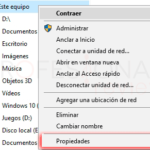 Como saber cuántas bits tiene mi PC
Como saber cuántas bits tiene mi PC- Cerrar aplicaciones innecesarias: Muchas aplicaciones siguen consumiendo recursos aún cuando se minimizan. Cerrar las aplicaciones que no se están utilizando activamente libera una cantidad notable de RAM.
- Utilizar aplicaciones con menor consumo de recursos: Existen alternativas a muchas aplicaciones que consumen menos recursos. Investigar y utilizar aplicaciones ligeras puede ayudar a mejorar el uso de la memoria RAM.
- Utilizar herramientas de monitorización de recursos: Existen varias herramientas (incluidas las integradas en los sistemas operativos) que monitorizan el consumo de recursos de cada aplicación, permitiendo identificar las que consumen más memoria y actuar en consecuencia.
Aumentar la RAM física
La forma más efectiva de aumentar la cantidad de RAM utilizable es, simplemente, instalar más RAM física en el equipo. Esto implica abrir el equipo, identificar los módulos de RAM correctos para el modelo, instalar los nuevos módulos y reiniciar el sistema.
Es importante consultar el manual del equipo para asegurarse de la compatibilidad y la capacidad máxima de RAM soportada.
- Identificar el tipo de memoria RAM compatible: Cada placa base soporta un tipo específico de RAM (DDR3, DDR4, etc.). Es fundamental identificar el tipo correcto para evitar problemas de compatibilidad.
- Verificar la capacidad máxima soportada: La placa base tiene un límite en la cantidad total de RAM que puede soportar. Es importante no superar este límite.
- Instalar los nuevos módulos de RAM: La instalación de nuevos módulos de RAM requiere una cierta habilidad técnica y se debe realizar con cuidado para evitar daños al equipo. Si no se tiene experiencia, es recomendable recurrir a un técnico especializado.
Preguntas frecuentes
¿Por qué mi PC muestra que solo usa una parte de mi RAM?
Aunque tengas 16GB de RAM, por ejemplo, el sistema operativo y las aplicaciones solo necesitan una parte de esa capacidad en un momento dado. El sistema gestiona la memoria de forma dinámica, asignando recursos según la demanda.
Si no estás ejecutando programas exigentes o con muchos procesos abiertos, la RAM disponible se mostrará como "no usada", pero está lista para ser utilizada en cuanto sea necesario. Es normal que no se use toda la RAM constantemente; es un indicador de buena gestión de recursos, no de un problema.
¿Puede ser un problema de software que mi PC no utilice toda la RAM?
En raras ocasiones, un software mal configurado o con errores puede interferir con la asignación de memoria. Un antivirus excesivamente agresivo o un programa con fugas de memoria pueden afectar el uso de la RAM.
Sin embargo, antes de atribuirlo a un problema de software, es importante verificar si tienes muchos procesos activos en segundo plano.
Si el uso de la RAM es bajo y el rendimiento es adecuado, es poco probable que sea un problema de software grave. Un análisis de malware y la desinstalación de programas sospechosos pueden ayudar.
¿Mi PC está limitado por la cantidad de RAM física instalada?
No necesariamente. El sistema operativo utiliza técnicas de paginación y almacenamiento en disco duro (swap) para gestionar la memoria virtual cuando la RAM física se llena.
¡Este contenido te puede interesar!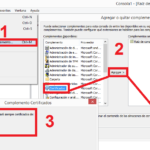 Como ver los certificados instalados en mi PC
Como ver los certificados instalados en mi PCEsto significa que si necesitas más memoria de la que tienes físicamente instalada, el sistema puede utilizar parte del disco duro como extensión de la RAM.
Sin embargo, este proceso es significativamente más lento que usar la RAM física, por lo que un uso excesivo de memoria virtual puede afectar el rendimiento. Aumentar la RAM física es recomendable si el sistema utiliza constantemente la memoria virtual y el rendimiento es bajo.
¿Existe algún ajuste en la configuración de Windows para forzar el uso de toda la RAM?
No es recomendable ni necesario forzar el uso de toda la RAM. El sistema operativo gestiona la memoria de forma eficiente para optimizar el rendimiento. Intentar forzar el uso de toda la RAM puede llevar a inestabilidad y ralentizar el sistema, ya que se estaría sobrecargando innecesariamente.
En lugar de forzar el uso, centra tus esfuerzos en optimizar el rendimiento identificando procesos que consuman muchos recursos o cerrando programas que no sean necesarios, para liberar memoria de manera eficiente y natural.

Deja un comentario